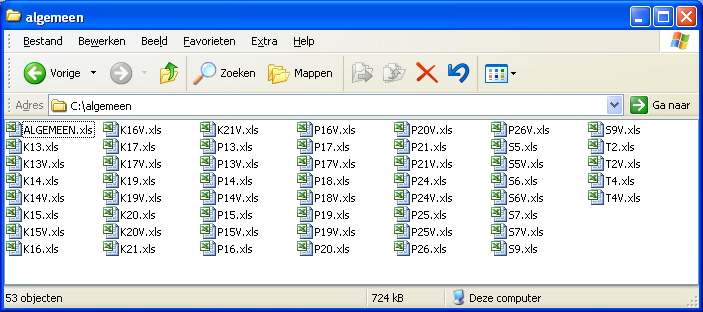Maatschappij tarieven exporteren
Het exporteren van dekkingen die onderdeel uitmaken van een maatschappijtarief doet u op de onderstaande manier:
- Kies in het lint voor . U komt in het venster Inrichting verzekeraar.
- Kies voor .
- Selecteer de gewenste gevolmachtigde verzekeraar met
 . Nadat u op heeft geklikt, wordt het venster Inrichting verzekeraar gevuld. Ga naar het tabblad Producten. U ziet hier de producten van de betreffende verzekeraar.
. Nadat u op heeft geklikt, wordt het venster Inrichting verzekeraar gevuld. Ga naar het tabblad Producten. U ziet hier de producten van de betreffende verzekeraar.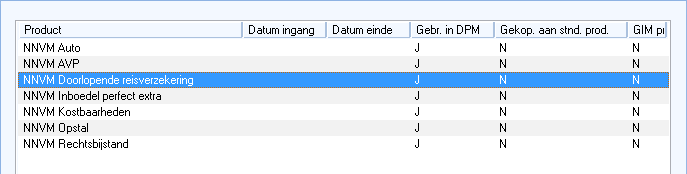
- Selecteer in de box Producten het product waarvan u de dekkingsregels van het maatschappijtarief wilt exporteren. In dit voorbeeld dubbelklikken we op het product Doorlopende reisverzekering. U komt in het venster Product.
- Ga naar het tabblad Onderdelen.
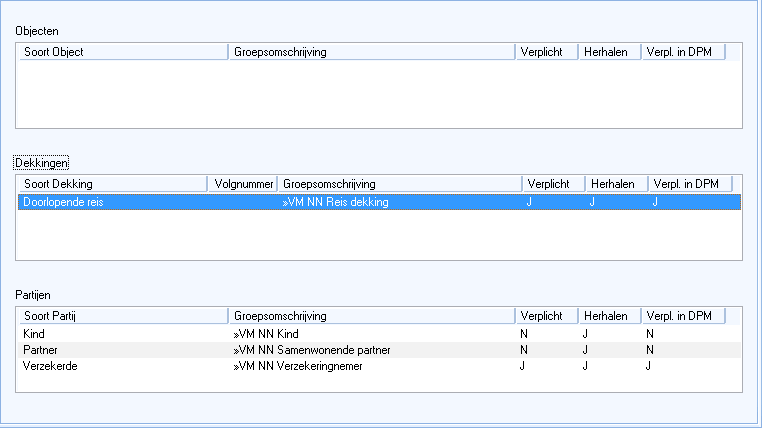
- Selecteer in de box Dekkingen de gewenste dekking en kies voor . U komt in het venster Muteren dekking van product.
- Ga naar het tabblad Tarieven. In de box Tarieven ziet u een overzicht van de tarieven en hun geldigheid.
- Selecteer het tarief dat u wilt exporteren en kies voor . U komt in het venster Productdekking tarief van product.
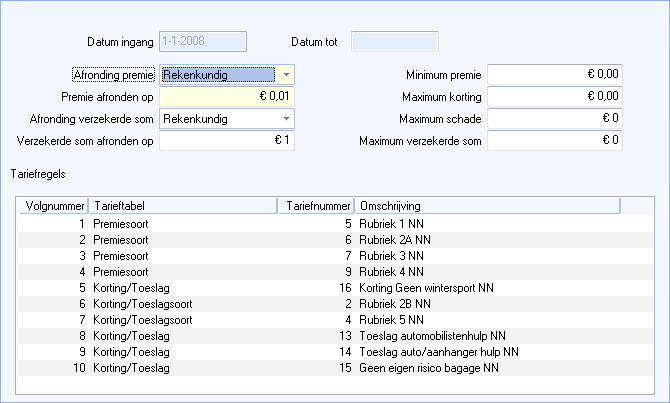
- Kies voor om het gekozen tarief te exporteren. U komt in het venster Parameters export.

- Geef via de knop
 achter het veld Exportdirectory aan naar welke bestandslocatie u de tariefstructuur wilt exporteren. Het venster Map selecteren verschijnt.
achter het veld Exportdirectory aan naar welke bestandslocatie u de tariefstructuur wilt exporteren. Het venster Map selecteren verschijnt. - Kies de juiste map voor export, bijvoorbeeld de directory die u hiervoor heeft gereserveerd. Kies dan voor . U keert terug naar het venster Parameters export.
- Geef in het veld Te hanteren tariefdatum (verplicht veld) aan, welke tariefdatum bij de geëxporteerde gegevens van toepassing is.
- Kies voor . De exportactie zal worden gestart.
- Als het exporteren van de tabellen compleet is verschijnt de melding:
Exportstructuur is aangemaakt in directory c:\algemeen
Let op!
U kunt ook een melding Het bestand is al aanwezig in de exportdirectory krijgen.Als u niet weet welke bestanden overschreven gaan worden, moet u de export afbreken en een andere directory kiezen of aanmaken, of de bestaande directory legen na de aanwezige bestanden te hebben gecontroleerd.
- Kies voor . U keert terug naar het tabblad Tarief. De export is gemaakt.
- Sluit de openstaande vensters met

- In de betreffende directory ziet u de geëxporteerde bestanden staan: